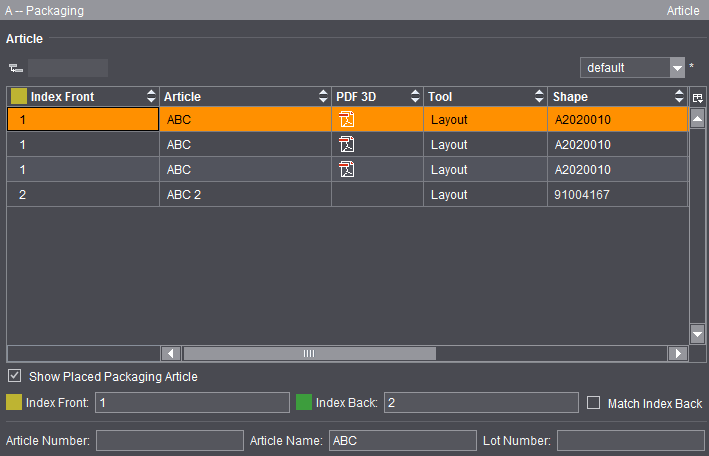
Article (en mode « Emballage » uniquement)
L’étape « Article » est disponible en mode « Emballage » lorsque l’optimisation d’assemblage n’est pas utilisée.
L’étape « Article » comporte un tableau contenant les articles issus de toutes les feuilles d’impression et formes de découpe.
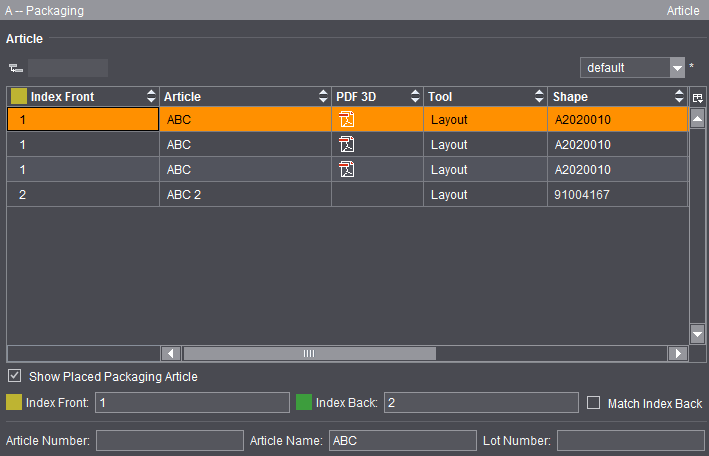
Ce tableau est conçu comme une table de regroupement (grouping table). Cela permet une représentation plane aussi bien que hiérarchique des contenus. Les champs de saisie situés sous le tableau permettent de modifier les index, numéros de charge et désignations d’article (composées du nom et du numéro d’article) de la ligne sélectionnée (sélection multiple possible). A la place, vous pouvez aussi appeler la boîte de dialogue d’édition correspondante via le menu contextuel (clic droit sur l’une des colonnes « Index recto », « Index verso », « Article » ou « Numéro de charge ») :
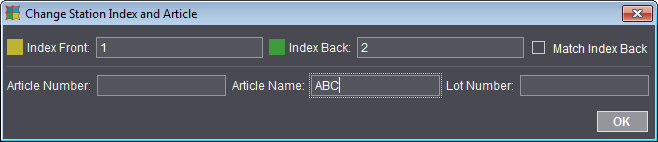
Remarque : Cette boîte de dialogue peut également être appelée via le menu contextuel de la fenêtre Graphiques.
Le tableau des articles comporte les colonnes suivantes :
•Index recto
•le cas échéant, Index verso
Le champ d’option situé en-dessous du tableau permet d’ajuster automatiquement l’index du verso à celui du recto.
•Article
•PDF 3D
Le nom du PDF 3D se compose :
·du nom de l’article (si existant) ou du nom de la pose (si existant) ou du nom du fichier de découpe
·de l’index du verso de la pose
·du nom de la partie du produit
·de la mention « 3D » et d’un compteur interne
•Fichier
•Outil
•Contour
•N° de charge
•Fichier PDF (fichier PDF assigné pour l’article en question)
•Feuille
Après traitement dans l’éditeur « Prinect Signa Station Packaging Pro », vous voyez apparaître une icône PDF sous « PDF 3D ». Un double-clic sur cette icône permet alors d’obtenir dans Adobe Acrobat ou Adobe Reader une représentation en trois dimensions de l’article généré.
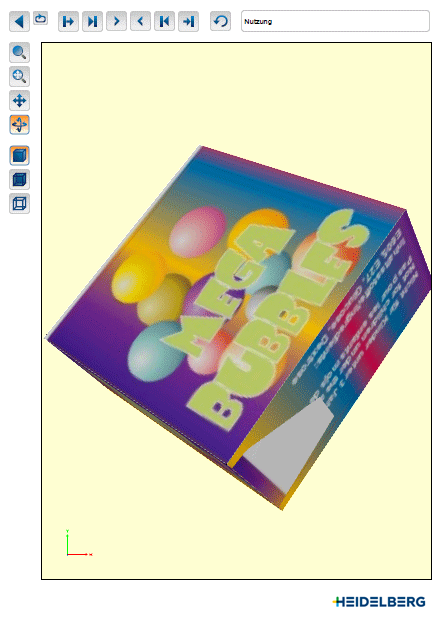
Condition requise : Pour obtenir une représentation correcte et assurer le bon traitement du format PDF 3D, vous devez disposer d’une version Adobe Acrobat ou Adobe Reader supérieure à 9.
Le PDF 3D peut montrer aussi bien la pose simple imprimée, à plat, que la boîte pliée. Une animation du pliage, en plusieurs étapes, pourra être visualisée et l’objet pourra être redimensionné, déplacé et pivoté.
Remarque : Dans certains cas, la représentation des surfaces intérieures et extérieures pourra être défectueuse si ces surfaces se trouvent dans un calque (voir pli de page sur l’illustration ci-dessus). La représentation pourra être corrigée en spécifiant, dans Packaging Pro, un angle un peu plus grand pour le pli en question (le pli concerné sera alors davantage plié).